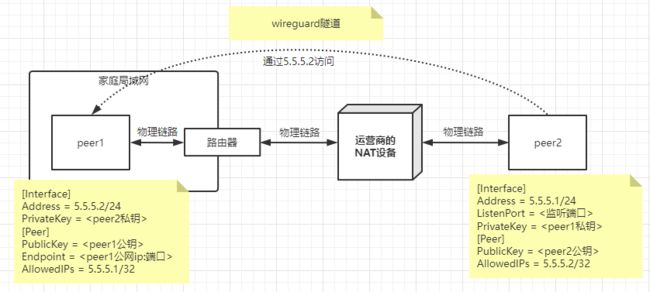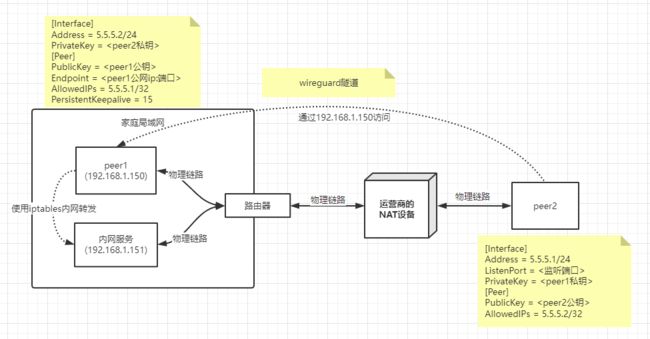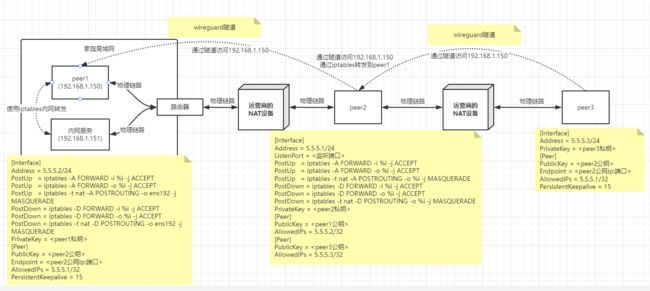1、安装wireguard
- 官方安装手册:https://www.wireguard.com/install/
- docker安装:https://hub.docker.com/r/linuxserver/wireguard
WireGuard 的安装条件非常苛刻,对内核版本要求极高,不仅如此,在不同的系统中,内核,内核源码包,内核头文件必须存在且这三者版本要一致,Red Hat、CentOS、Fedora 等系统的内核,内核源码包,内核头文件包名分别为 kernel、kernel-devel、kernel-headers;Debian、Ubuntu 等系统的内核,内核源码包,内核头文件包名分别为 kernel、linux-headers。果这三者任一条件不满足的话,则不管是从代码编译安装还是从 repository 直接安装,也只是安装了 wireguard-tools 而已。而 WireGuard 真正工作的部分,是 wireguard-dkms,也就是动态内核模块支持(DKMS),是它将 WireGuard 编译到系统内核中。
目前 WireGuard 已经被合并到 Linux 5.6 内核中了,如果你的内核版本 >= 5.6,就可以用上原生的 WireGuard 了,只需要安装 wireguard-tools 即可,内核版本<5.6,可能需要首先更新内核,否则可能会报错:Unable to access interface: Protocol not supported,如下为更新内核版本示例(CentOS)。
1) 升级内核
# 查看当前内核版本
uname --kernel-release
# 安装必要工具,卸载旧的内核源码包
yum -y install epel-release curl
sed -i "0,/enabled=0/s//enabled=1/" /etc/yum.repos.d/epel.repo
yum remove -y kernel-devel
# 导入公钥
rpm --import https://www.elrepo.org/RPM-GPG-KEY-elrepo.org
# 升级安装 elrepo
rpm -Uvh http://www.elrepo.org/elrepo-release-7.0-2.el7.elrepo.noarch.rpm
# 安装新版本工具包
yum --disablerepo="*" --enablerepo="elrepo-kernel" list available
yum -y --enablerepo=elrepo-kernel install kernel-ml
# 设置默认启动
sed -i "s/GRUB_DEFAULT=saved/GRUB_DEFAULT=0/" /etc/default/grub
grub2-mkconfig -o /boot/grub2/grub.cfg
wget https://elrepo.org/linux/kernel/el7/x86_64/RPMS/kernel-ml-devel-5.15.10-1.el7.elrepo.x86_64.rpm
rpm -ivh kernel-ml-devel-5.15.10-1.el7.elrepo.x86_64.rpm
yum -y --enablerepo=elrepo-kernel install kernel-ml-devel
# 重启
reboot
# 查看升级后的内核版本
uname --kernel-release2) 安装wireguard
通过官网方法安装
Method 1: a signed module is available as built-in to CentOS's kernel-plus:
$ sudo yum install yum-utils epel-release
$ sudo yum-config-manager --setopt=centosplus.includepkgs=kernel-plus --enablerepo=centosplus --save
$ sudo sed -e 's/^DEFAULTKERNEL=kernel$/DEFAULTKERNEL=kernel-plus/' -i /etc/sysconfig/kernel
$ sudo yum install kernel-plus wireguard-tools
$ sudo reboot
Method 2: users wishing to stick with the standard kernel may use ELRepo's pre-built module:
$ sudo yum install epel-release elrepo-release
$ sudo yum install yum-plugin-elrepo
$ sudo yum install kmod-wireguard wireguard-tools
Method 3: users running non-standard kernels may wish to use the DKMS package instead:
$ sudo yum install https://dl.fedoraproject.org/pub/epel/epel-release-latest-7.noarch.rpm
$ sudo curl -o /etc/yum.repos.d/jdoss-wireguard-epel-7.repo https://copr.fedorainfracloud.org/coprs/jdoss/wireguard/repo/epel-7/jdoss-wireguard-epel-7.repo
$ sudo yum install wireguard-dkms wireguard-toolsdocker安装
docker pull linuxserver/wireguard
docker run -itd --entrypoint=bash \
--name=wg \
--cap-add=NET_ADMIN \
--cap-add=SYS_MODULE \
-e PUID=1000 \
-e PGID=1000 \
-v /lib/modules:/lib/modules \
--sysctl="net.ipv4.conf.all.src_valid_mark=1" \
linuxserver/wireguard2、利用公网机器对nat设备下机器点对点建立隧道
在wiregaurd中,节点之间是不区分服务端与客户端的,统一概念为peer。谁发起连接谁就是客户端,因此客户端需要配置endpoint。
建立以下图为示的隧道,使公网机器peer2能通过隧道访问到家庭局域网内的peer1。
1) 公私钥生成
通过以下命令生成peer1和peer2公私钥。
# 生成公私钥到wg-pubkey和wg-prikey下。
wg genkey | tee wg1-prikey | wg pubkey > wg1-pubkey
wg genkey | tee wg2-prikey | wg pubkey > wg2-pubkey2) 编写配置文件
生成peer1和peer2的wiregurad配置文件
# 分别赋值
WG1_PRIKEY=`cat wg1-prikey`
WG1_PUBKEY=`cat wg1-pubkey`
WG2_PRIKEY=`cat wg2-prikey`
WG2_PUBKEY=`cat wg2-pubkey`
# 此例中以wg1作为服务端,所以endpoint配置成wg1的
WG1_IP=
WG1_PORT=
# peer1的wireguard配置生成
cat > wg1.conf< wg2.conf< 参考生成配置如下
# peer1
[Interface]
Address = 5.5.5.2/24
PrivateKey = OHHeTtRg4kk3SFyxxbWJVlWO31y6xfD51OWQAQlwc2k=
[Peer]
PublicKey = GcKpj9v2kUojkHV3fgecW4VUzIgzD6HSoH2tCD7DOaTQ=
Endpoint = 172.0.0.2:10240
AllowedIPs = 5.5.5.1/32
# 每隔15s发送一个keepalive数据包
# PersistentKeepalive参数用于保持链接的存活,默认情况下wireguard在不使用的情况下尽量少发送数据包,但是在对于位于NAT后的peer1来讲,其公网地址随时都在变化,所以我们希望通过定时发送存活包让peer2知晓peer1的公网地址与对应的端口,保持链接的存活性,这就是所谓的IP漫游。
PersistentKeepalive = 15# peer2
[Interface]
Address = 5.5.5.1/24
ListenPort = 10240
PrivateKey = SOSEvKhRG+7b0Ag9sqiRDOW9V10q3KEY+x3gMloh124=
[Peer]
PublicKey = SHZ2K6oIVSTdtPld3i7zJnXKOrKAwk1ynMn1mry5CF0=
AllowedIPs = 5.5.5.2/323) 启动服务
将生成配置文件分别拷贝到两台机器上。
# 将配置文件拷贝到 /etc/wireguard 目录下。
cp wg1.conf /etc/wireguard
#启动
wg-quick up wg1
# 输出以下结果为启动成功
# 出现Unable to access interface: Protocol not supported 则内核未升级
#[#] ip link add wg1 type wireguard
#[#] wg setconf wg1 /dev/fd/63
#[#] ip -4 address add 5.5.5.1/24 dev wg1
#[#] ip link set mtu 1420 up dev wg1
# wg2操作相同此时,首先要在peer1去ping通peer2后,peer2才能与peer1通行,因为需要由peer1根据endpoint进行隧道建立。此时简单的点对点隧道搭建完成。
3、在点对点基础上进行内网转发
建立以下图为示的隧道,使公网机器peer2能像在peer1局域网内一样,访问内网服务。
其中只对peer1的配置中添加了关于iptables的内网转发规则。实际上是将来自wiregurad的流量到输出到网卡进行转发。关于iptables可以了解一下其五链四表和一些常用的规则
1) 配置变化
-
peer1需要添加路由转发规则
# peer1 [Interface] Address = 5.5.5.2/24 # 启动时添加路由规则 PostUp = iptables -A FORWARD -i %i -j ACCEPT PostUp = iptables -A FORWARD -o %i -j ACCEPT PostUp = iptables -t nat -A POSTROUTING -o <网卡名称> -j MASQUERADE # 停止时删除路由规则 PostDown = iptables -D FORWARD -i %i -j ACCEPT PostDown = iptables -D FORWARD -o %i -j ACCEPT PostDown = iptables -t nat -D POSTROUTING -o <网卡名称> -j MASQUERADE PrivateKey = OHHeTtRg4kk3SFyxxbWJVlWO31y6xfD51OWQAQlwc2k= [Peer] PublicKey = GcKpj9v2kUojkHV3fgecW4VUzIgzD6HSoH2tCD7DOaTQ= Endpoint = 172.0.0.2:10240 AllowedIPs = 5.5.5.1/32 # 每隔15s发送一个keepalive数据包 # PersistentKeepalive参数用于保持链接的存活,默认情况下wireguard在不使用的情况下尽量少发送数据包,但是在对于位于NAT后的peer1来讲,其公网地址随时都在变化,所以我们希望通过定时发送存活包让peer2知晓peer1的公网地址与对应的端口,保持链接的存活性,这就是所谓的IP漫游。 PersistentKeepalive = 15 -
peer2需要添加peer配置中的allowIps
[Peer] PublicKey = SHZ2K6oIVSTdtPld3i7zJnXKOrKAwk1ynMn1mry5CF0= AllowedIPs = 5.5.5.2/32,192.168.1.0/24 PersistentKeepalive = 15
重新启动wg,再使用peer2去访问192.168.1.151即可。
4、公网机器充当中转机(最终实现)
注意,应该先看直连方案后在看中转方案,中转方案是基于直连方案之上的。且对wireguard配置文件有一定了解。
在现实情况中更多的场景是中转,如两台设备都处于NAT中,一台设备需要访问另外一台设备所处的内网,假设是peer1,peer2仍然是处于公网中的主机,peer3则是需要访问peer1中内网服务的主机,如下图所示:
peer3访问peer1的方式,就类似于我们windows办公机器需要通过公网机器中转到我们nat网络中。即我想要在外面通过笔记本电脑访问家里的非公网机器。
1) 配置变化
peer1相较前篇无配置变化
-
peer2
新增
[peer]标签,代表新增peer3,填入对应peer3的公钥和ip地址即可。-
添加路由转发,与peer1的转发不同,该流量是从wg隧道输入,又从wg输出。
PostUp = iptables -A FORWARD -i %i -j ACCEPT PostUp = iptables -A FORWARD -o %i -j ACCEPT PostUp = iptables -t nat -A POSTROUTING -o %i -j MASQUERADE PostDown = iptables -D FORWARD -i %i -j ACCEPT PostDown = iptables -D FORWARD -o %i -j ACCEPT PostDown = iptables -t nat -D POSTROUTING -o %i -j MASQUERADE
peer3配置peer1相似,在原有基础上去除转发即可。
peer3编写完成后,通过windows端wireguard导入配置,启动后即可访问到192.168.1.151
2) 最终所有配置文件
-
peer1
[Interface] Address = 5.5.5.2/24 PostUp = iptables -A FORWARD -i %i -j ACCEPT PostUp = iptables -A FORWARD -o %i -j ACCEPT PostUp = iptables -t nat -A POSTROUTING -o ens192 -j MASQUERADE PostDown = iptables -D FORWARD -i %i -j ACCEPT PostDown = iptables -D FORWARD -o %i -j ACCEPT PostDown = iptables -t nat -D POSTROUTING -o ens192 -j MASQUERADE PrivateKey = OHHeTtRg4kk3SFyQAQlwc2k= [Peer] PublicKey = GcKpj9v2kUojkHV3fgecW4VUQ= Endpoint =: AllowedIPs = 5.5.5.1/32 PersistentKeepalive = 15 -
peer2
[Interface] Address = 5.5.5.1/24 PostUp = iptables -A FORWARD -i %i -j ACCEPT PostUp = iptables -A FORWARD -o %i -j ACCEPT PostUp = iptables -t nat -A POSTROUTING -o %i -j MASQUERADE PostDown = iptables -D FORWARD -i %i -j ACCEPT PostDown = iptables -D FORWARD -o %i -j ACCEPT PostDown = iptables -t nat -D POSTROUTING -o %i -j MASQUERADE ListenPort = 10240 PrivateKey = SOSEvKhR10q3KEY+xzgMlohV24= [Peer] PublicKey = SHZEK6oIVSTdtPldnsmry5CF0= AllowedIPs = 5.5.5.2/32,192.168.1.0/24 PersistentKeepalive = 15 [Peer] PublicKey = O1TBQKHWeBhc7sHuzcFi9EmH0= AllowedIPs = 5.5.5.3/32 PersistentKeepalive = 15 -
peer3
[Interface] PrivateKey = qCiw7PPXkYxwOIsF+0N6vVs= Address = 5.5.5.3/24 [Peer] PublicKey = GcKpj9v2kUojkHV3HtCD7DOaTQ= AllowedIPs = 5.5.5.0/24, 192.168.1.0/24 Endpoint =: PersistentKeepalive = 15
参考
- 被Linux创始人称做艺术品的组网神器——WireGuard
- iptables详解及一些常用规则
- WireGuard安装文档
- Centos 7 下安装 Wireguard